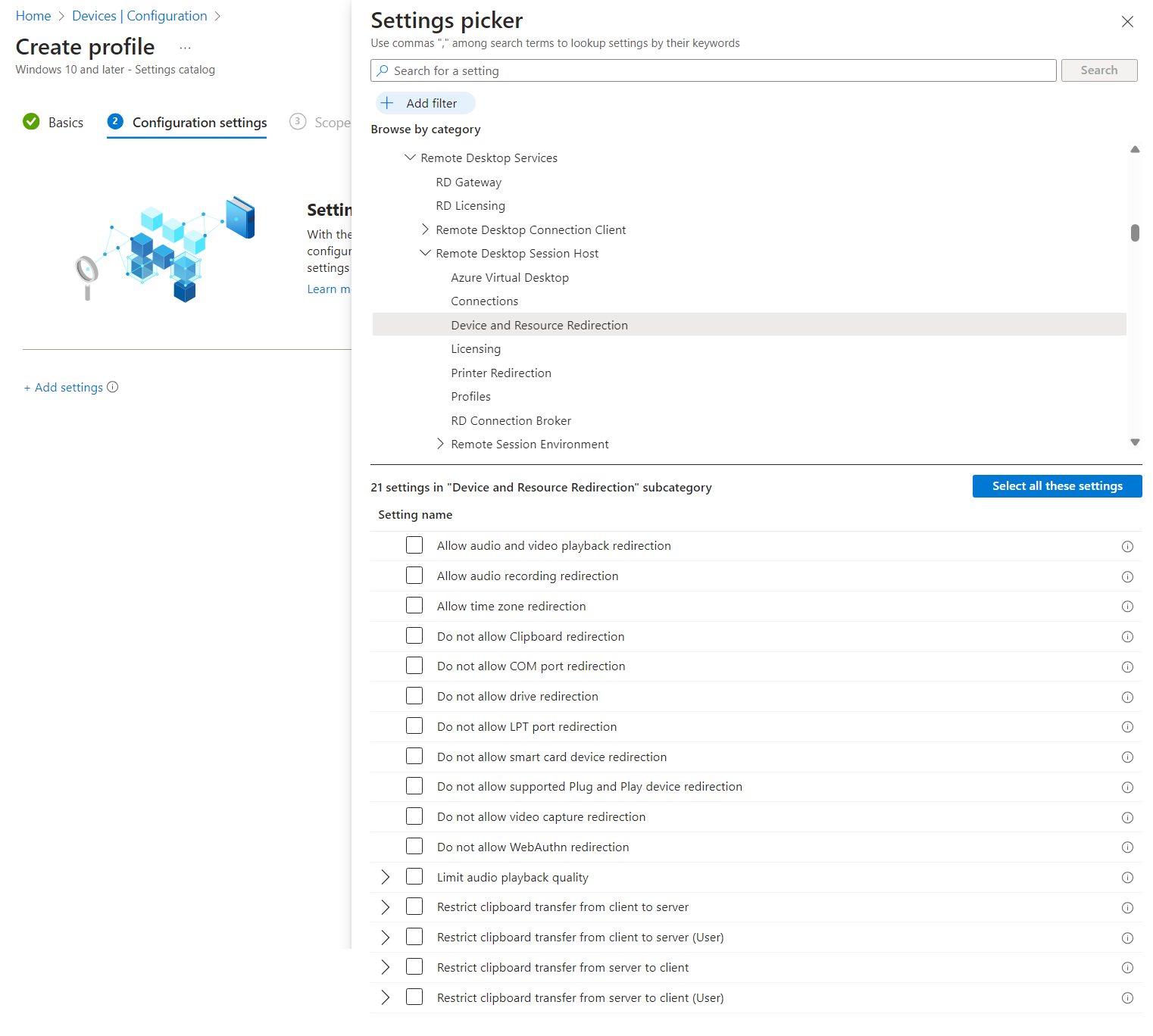원격 데스크톱 프로토콜을 통해 클립보드 리디렉션 구성
팁
이 문서는 RDP(원격 데스크톱 프로토콜)를 사용하여 Windows 데스크톱 및 앱에 대한 원격 액세스를 제공하는 서비스 및 제품에 대해 공유됩니다.
이 문서 상단의 단추를 사용하여 제품을 선택하면 관련 콘텐츠가 표시됩니다.
RDP(원격 데스크톱 프로토콜)를 통해 로컬 디바이스와 원격 세션 간에 클립보드의 리디렉션 동작을 구성할 수 있습니다.
Azure Virtual Desktop의 경우 Microsoft Intune 또는 그룹 정책을 사용하여 세션 호스트에서 클립보드 리디렉션을 사용하도록 설정한 다음 호스트 풀 RDP 속성을 사용하여 리디렉션을 제어하는 것이 좋습니다. 또한 Windows Insider Preview에서 사용자가 세션 호스트에서 클라이언트로 클립보드를 사용할 수 있는지, 클라이언트에서 세션 호스트로 사용할 수 있는지, 복사할 수 있는 데이터 형식을 구성할 수 있습니다. 자세한 내용은 복사할 수 있는 클립보드 전송 방향 및 데이터 형식 구성을 참조하세요.
Windows 365의 경우 Microsoft Intune이나 그룹 정책을 사용하여 클라우드 PC를 구성할 수 있습니다. 또한 Windows Insider Preview에서 사용자가 클라우드 PC에서 클라이언트로 클립보드를 사용할 수 있는지, 클라이언트에서 클라우드 PC로 사용할 수 있는지, 복사할 수 있는 데이터 형식을 구성할 수 있습니다. 자세한 내용은 복사할 수 있는 클립보드 전송 방향 및 데이터 형식 구성을 참조하세요.
Microsoft Dev Box의 경우 Microsoft Intune이나 그룹 정책을 사용하여 개발 상자를 구성할 수 있습니다. 또한 Windows Insider Preview에서 사용자가 개발 상자에서 클라이언트로 클립보드를 사용할 수 있는지, 클라이언트에서 개발 상자로 사용할 수 있는지, 복사할 수 있는 데이터 형식을 구성할 수 있습니다. 자세한 내용은 복사할 수 있는 클립보드 전송 방향 및 데이터 형식 구성을 참조하세요.
이 문서에서는 지원되는 리디렉션 방법과 클립보드에 대한 리디렉션 동작을 구성하는 방법에 대한 정보를 제공합니다. 리디렉션이 작동하는 방식에 대해 자세히 알아보려면 원격 데스크톱 프로토콜을 통한 리디렉션을 참조하세요.
필수 조건
클립보드 리디렉션을 구성하려면 다음이 필요합니다.
세션 호스트가 있는 기존 호스트 풀.
최소한 호스트 풀에 대한 데스크톱 가상화 호스트 풀 기여자 기본 제공 RBAC(역할 기반 액세스 제어) 역할이 할당된 Microsoft Entra ID 계정입니다.
- 기존 클라우드 PC.
- 기존 개발 상자.
Microsoft Intune을 구성하려면 다음이 필요합니다.
- 정책 및 프로필 관리자 기본 제공 RBAC 역할이 할당된 Microsoft Entra ID 계정.
- 구성하려는 디바이스가 포함된 그룹.
그룹 정책을 구성하려면 다음이 필요합니다.
- 그룹 정책 개체를 만들거나 편집할 수 있는 권한이 있는 도메인 계정입니다.
- 구성하려는 디바이스가 포함된 보안 그룹 또는 OU(조직 구성 단위)입니다.
지원되는 앱 및 플랫폼에서 원격 세션에 연결해야 합니다. Windows 앱과 원격 데스크톱 앱에서 리디렉션 지원을 보려면 플랫폼 및 디바이스에서 Windows 앱 기능 비교 및 플랫폼 및 디바이스에서 원격 데스크톱 앱 기능 비교를 참조하세요.
클립보드 리디렉션 구성
Microsoft Intune 또는 그룹 정책을 사용하여 세션 호스트를 구성하거나 호스트 풀에서 RDP 속성을 설정하면 우선 순위가 적용되는 원격 세션과 로컬 디바이스 간에 클립보드를 리디렉션하는 기능이 제어됩니다.
기본 구성은 다음과 같습니다.
- Windows 운영 체제: 클립보드 리디렉션이 차단되지 않습니다.
- Azure Virtual Desktop 호스트 풀 RDP 속성: 원격 세션과 로컬 디바이스 간에 클립보드를 사용할 수 있습니다.
- 결과 기본 동작: 클립보드는 원격 세션과 로컬 디바이스 간에 양방향으로 리디렉션됩니다.
Important
가장 제한적인 설정이 결과적으로 동작하게 되므로 리디렉션 설정을 구성할 때는 주의해야 합니다. 예를 들어 Microsoft Intune 또는 그룹 정책을 사용하여 세션 호스트에서 클립보드 리디렉션을 사용하지 않도록 설정하지만 호스트 풀 RDP 속성으로 사용하도록 설정하면 리디렉션이 비활성화됩니다.
클라우드 PC 구성은 원격 세션과 로컬 디바이스 간에 클립보드를 리디렉션하는 기능을 제어하며 Microsoft Intune 또는 그룹 정책을 사용하여 설정됩니다.
기본 구성은 다음과 같습니다.
- Windows 운영 체제: 클립보드 리디렉션이 차단되지 않습니다.
- Windows 365: 클립보드 리디렉션을 사용할 수 있습니다.
- 결과 기본 동작: 클립보드는 원격 세션과 로컬 디바이스 간에 양방향으로 리디렉션됩니다.
개발 상자의 구성은 원격 세션과 로컬 디바이스 간에 클립보드를 리디렉션하는 기능을 제어하며 Microsoft Intune 또는 그룹 정책을 사용하여 설정됩니다.
기본 구성은 다음과 같습니다.
- Windows 운영 체제: 클립보드 리디렉션이 차단되지 않습니다.
- Microsoft Dev Box: 클립보드 리디렉션이 사용됩니다.
- 결과 기본 동작: 클립보드는 원격 세션과 로컬 디바이스 간에 양방향으로 리디렉션됩니다.
호스트 풀 RDP 속성을 사용하여 클립보드 리디렉션 구성
Azure Virtual Desktop 호스트 풀 설정 클립보드 리디렉션 은 원격 세션과 로컬 디바이스 간에 클립보드를 리디렉션할지 여부를 제어합니다. 해당 RDP 속성은 redirectclipboard:i:<value>입니다. 자세한 내용은 지원되는 RDP 속성을 참조하세요.
호스트 풀 RDP 속성을 사용하여 클립보드 리디렉션을 구성하려면 다음을 수행합니다.
Azure Portal에 로그인합니다.
검색 창에서 Azure Virtual Desktop을 입력하고 일치하는 서비스 항목을 선택합니다.
호스트 풀을 선택한 다음, 구성하려는 호스트 풀을 선택합니다.
RDP 속성을 선택한 다음 디바이스 리디렉션을 선택합니다.
클립보드 리디렉션의 경우 드롭다운 목록을 선택한 다음, 다음 옵션 중 하나를 선택합니다.
- 로컬 컴퓨터의 클립보드는 원격 세션에서 사용할 수 없습니다.
- 로컬 컴퓨터의 클립보드는 원격 세션에서 사용할 수 있습니다(기본값).
- 구성되지 않음
저장을 선택합니다.
구성을 테스트하려면 원격 세션에 연결하고 로컬 디바이스와 원격 세션 사이에 일부 텍스트를 복사하여 붙여넣습니다. 텍스트가 예상대로 표시되는지 확인합니다.
Microsoft Intune 또는 그룹 정책을 사용하여 클립보드 리디렉션 구성
Microsoft Intune 또는 그룹 정책을 사용하여 클립보드 리디렉션 구성
시나리오에 대한 관련 탭을 선택합니다.
Microsoft Intune을 사용하여 클립보드 리디렉션을 사용하거나 사용하지 않도록 설정하려면 다음을 수행합니다.
Microsoft Intune 관리 센터에 로그인합니다.
설정 카탈로그 프로필 유형을 사용하여 Windows 10 이상 디바이스용 구성 프로필을 만들거나 편집합니다.
설정 선택기에서 관리 템플릿>Windows 구성 요소>원격 데스크톱 서비스>원격 데스크톱 세션 호스트>디바이스 및 리소스 리디렉션을 찾습니다.
클립보드 리디렉션 허용 안 함 확인란을 선택한 다음 설정 선택기를 닫습니다.
관리 템플릿 범주를 확장한 다음 요구 사항에 따라 클립보드 리디렉션 허용 안 함의 스위치를 사용 또는 사용 안 함으로 전환합니다.
클립보드 리디렉션을 허용하려면 스위치 를 사용 안 함으로 전환합니다.
클립보드 리디렉션을 사용하지 않도록 설정하려면 스위치를 사용으로 전환합니다.
다음을 선택합니다.
선택 사항: 범위 태그 탭에서 프로필을 필터링할 범위 태그를 선택합니다. 범위 태그에 대한 자세한 내용은 분산 IT에 RBAC(역할 기반 액세스 제어) 및 범위 태그 사용을 참조하세요.
할당 탭에서 구성하려는 원격 세션을 제공하는 컴퓨터가 포함된 그룹을 선택한 후 다음을 선택합니다.
검토 + 만들기 탭에서 설정을 검토한 다음 만들기를 선택합니다.
정책이 원격 세션을 제공하는 컴퓨터에 적용된 후에는 컴퓨터를 다시 시작하여 설정이 적용되게 합니다.
구성을 테스트하려면 원격 세션에 연결하고 로컬 디바이스와 원격 세션 사이에 일부 텍스트를 복사하여 붙여넣습니다. 텍스트가 예상대로 표시되는지 확인합니다.
Important
Intune 또는 그룹 정책을 사용하여 드라이브 리디렉션을 사용하지 않도록 설정하면 클립보드를 사용하여 로컬 디바이스와 원격 세션 간에 파일이 전송되지 않습니다. 텍스트 또는 이미지와 같은 다른 콘텐츠는 영향을 받지 않습니다.
선택 사항: 로컬 디바이스에서 클립보드 리디렉션 사용 안 함
로컬 디바이스에서 클립보드 리디렉션을 사용하지 않도록 설정하여 클립보드가 원격 세션 간에 리디렉션되지 않도록 할 수 있습니다. 이 방법은 대부분의 사용자에 대해 클립보드 리디렉션을 사용하도록 설정하지만 특정 디바이스에 대해 사용하지 않도록 설정하려는 경우에 유용합니다.
로컬 Windows 디바이스에서 다음 레지스트리 키와 값을 구성하여 클립보드 리디렉션을 사용하지 않도록 설정할 수 있습니다.
- 키:
HKEY_LOCAL_MACHINE\Software\Microsoft\Terminal Server Client - 형식:
REG_DWORD - 값 이름:
DisableClipboardRedirection - 값 데이터:
1
iOS/iPadOS 및 Android 디바이스의 경우 Intune을 사용하여 클립보드 리디렉션을 사용하지 않도록 설정할 수 있습니다. 자세한 내용은 Microsoft Intune을 사용하여 Windows 앱 및 원격 데스크톱 앱에 대한 클라이언트 디바이스 리디렉션 설정 구성을 참조하세요.